斐讯(phicomm)无线路由器如何设置 斐讯(phicomm)无线路由器设置的方法
时间:2017-07-04 来源:互联网 浏览量:504
今天给大家带来斐讯(phicomm)无线路由器如何设置,斐讯(phicomm)无线路由器设置的方法,让您轻松解决问题。
无线路由器的品类在不断增加,人们的生活也逐渐无法离开WIFI,各类无线路由器的设置方法大同小异,为了方便不为人知的小白更方便的设置无线路由器,这里详细介绍一下斐讯(phicomm)无线路由器怎么设置。具体方法如下:
1配置前准备:
A、请保证您的路由器电源已经处于接通状态。路由器所有的接口暂时不要连接任何网线。
B、将现在插在电脑上的网线拔掉,放到一边,不要连接任何设备。我们将这根网线暂时称之为“网线A”,网线1连接猫的一端不要进行任何操作。
C、您需要有一根额外的网线,我们称之为网线B,网线B一头连接电脑,一头连接路由器数字口,下面的“LAN口”都可以。
D、 刚刚从电脑上拔下来的网线“网线A”插入“WAN口”。
 2
2打开浏览器(无论你是什么版本的浏览器均可)
 3
3在地址栏中输入:192.168.1.1
用户名:admin
用户密码:admin
点击登录
 4
4确实后进入操作界面,你会在左边看到一个设【快速向导】,进击进入(一般的都是自动弹出来的)
 5
5我们可以看到有三种上网方式的选择,如果你家是拨号的话那么就用PPPoE。动态IP一般电脑直接插上网络就可以用的,上层有DHCP服务器的。静态IP一般是专线什么的,也可能是小区带宽等,上层没有DHCP服务器的,或想要固定IP的。因为我拨号所以选择pppoe。输入上网用户名和密码,一般由网络运营商提供。
 6
6看下边无线加密部分,网络名称SSID为搜索你无线路路由器的时候显示的名字,密码部分最少8位建议数字+字母。
 7
7用户信息部分不累述,点击保存路由重启后即可。
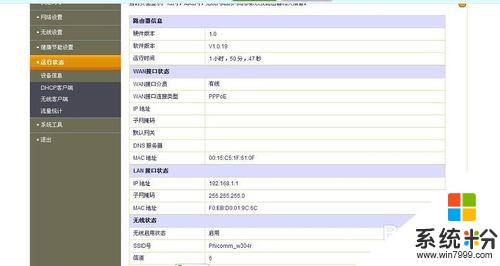
以上就是斐讯(phicomm)无线路由器如何设置,斐讯(phicomm)无线路由器设置的方法教程,希望本文中能帮您解决问题。
我要分享:
相关教程
- ·斐讯路由设置 phicomm斐讯路由器设置教程
- ·怎样安装斐讯无线路由器 安装斐讯无线路由器的方法有哪些
- ·如何设置斐讯路由器密码 设置斐讯路由器密码的方法有哪些
- ·450无线路由器设置 TPLink 450M无线路由器设置方法
- ·无线路由器怎么设置,设置无线路由器的方法
- ·电脑联不上无线路由器,如何设置无线路由器 电脑联不上无线路由器,设置无线路由器的方法有哪些
- ·戴尔笔记本怎么设置启动项 Dell电脑如何在Bios中设置启动项
- ·xls日期格式修改 Excel表格中日期格式修改教程
- ·苹果13电源键怎么设置关机 苹果13电源键关机步骤
- ·word表格内自动换行 Word文档表格单元格自动换行设置方法
电脑软件热门教程
- 1 手机通过usbhub连接电脑充电越充越少怎么解决 手机通过usbhub连接电脑充电越充越少怎么处理
- 2 excel怎么算乘法|excel中算乘法教程
- 3 Mac 怎么截全屏 Mac 如何截全屏
- 4xp电脑图标蓝底怎么去掉,xp图标蓝底清除方法
- 5怎麽把手机里软件加密,把手机里软件加密的方法
- 6192.168.1.1打不开怎么解决? 192.168.1.1打不开的解决办法有哪些?
- 7U盘复制文件时电脑就重启
- 8怎样使用TeamViewer内网远程协助 如何使用TeamViewer内网远程协助
- 9教大家怎么解决windows7笔记本系统提示蓝牙找不到驱动的问题。 教大家解决windows7笔记本系统提示蓝牙找不到驱动的问题的方法。
- 10Macbook充电器电源线坏了怎么办?Macbook充电器电源线坏了的维修方法。
